题目内容
Lightroom cc 2018教程:调整光线不足的照片
题目答案
1、在"图库"模块中,选择"文件" >"导入照片和视频"命令,导入照片原始文件。
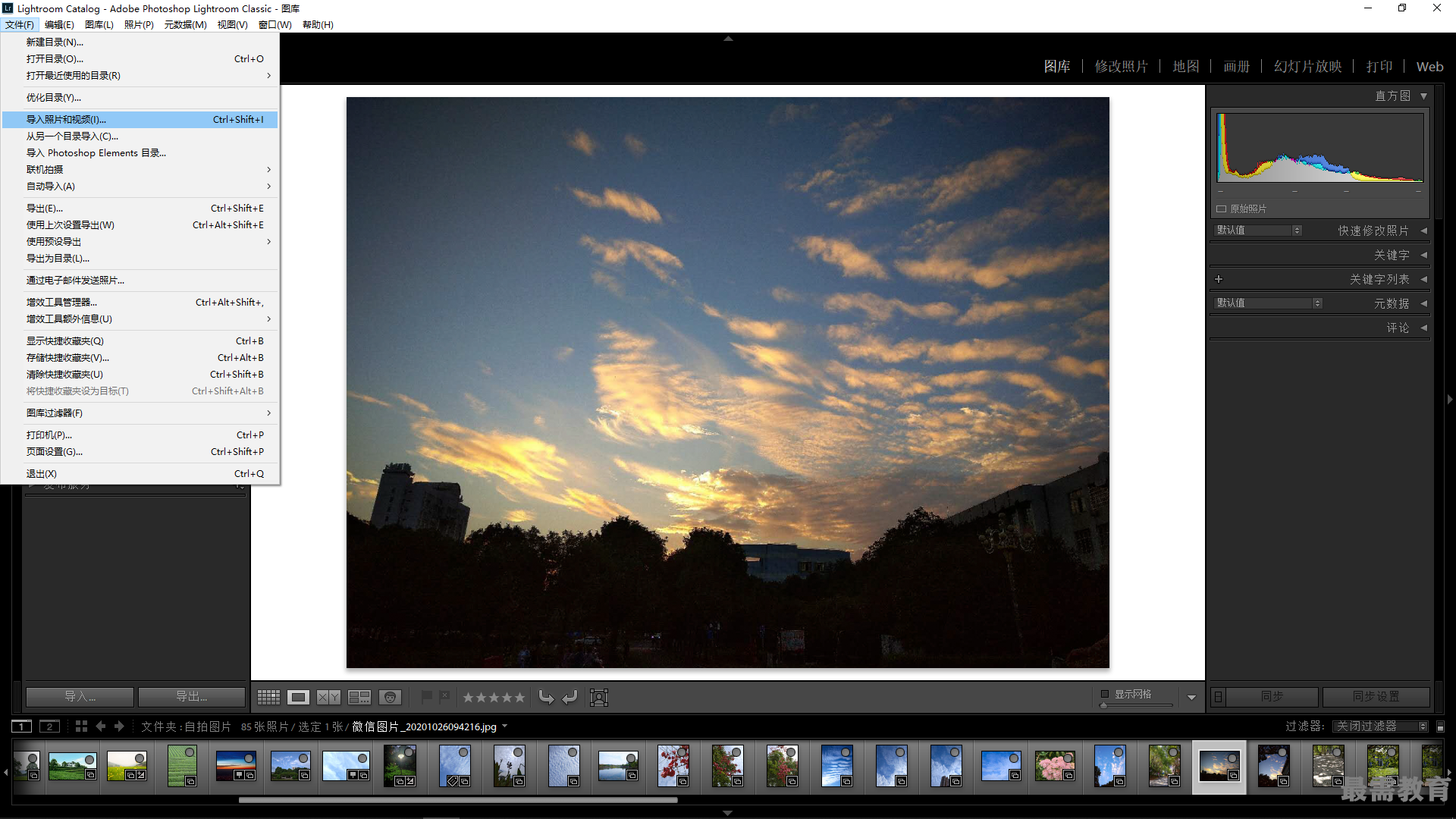
2、这一步主要对图像进行初步调整,除了体现出画面的层次感之外使其呈现出偏蓝的色调。展开"基本"面板,分別从"白平衡""色调"以及"偏好"三个方面对图像色调以及光影进行调整,效果如图所示。
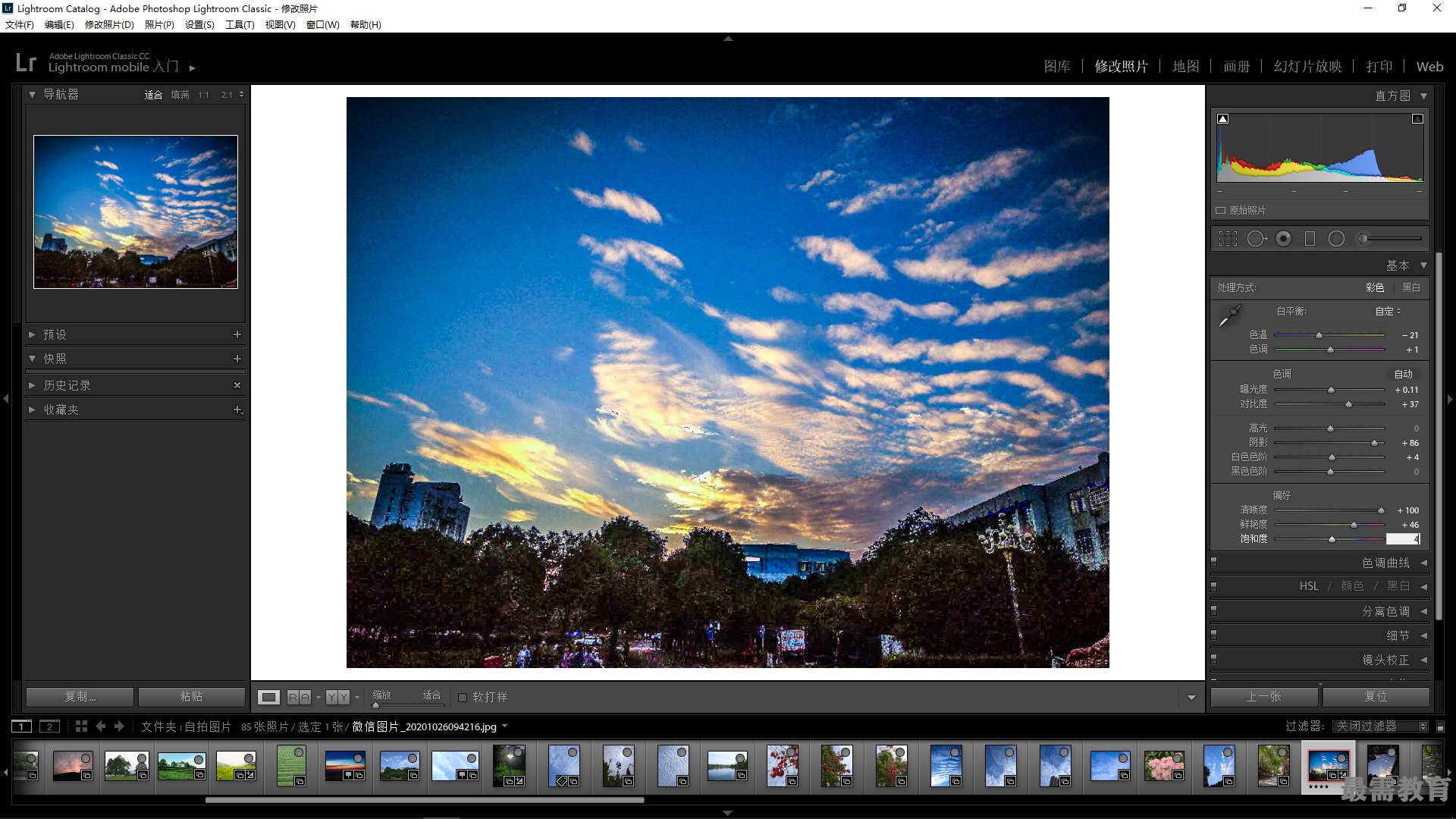
3、通过调整曲线的方式适当增加图像的对比度,使其更加立体。展开"色调曲线"面板选择其中的"暗色调"选项,通过拖曳滑块对图像曲线进行调整,具体参数如图所示。
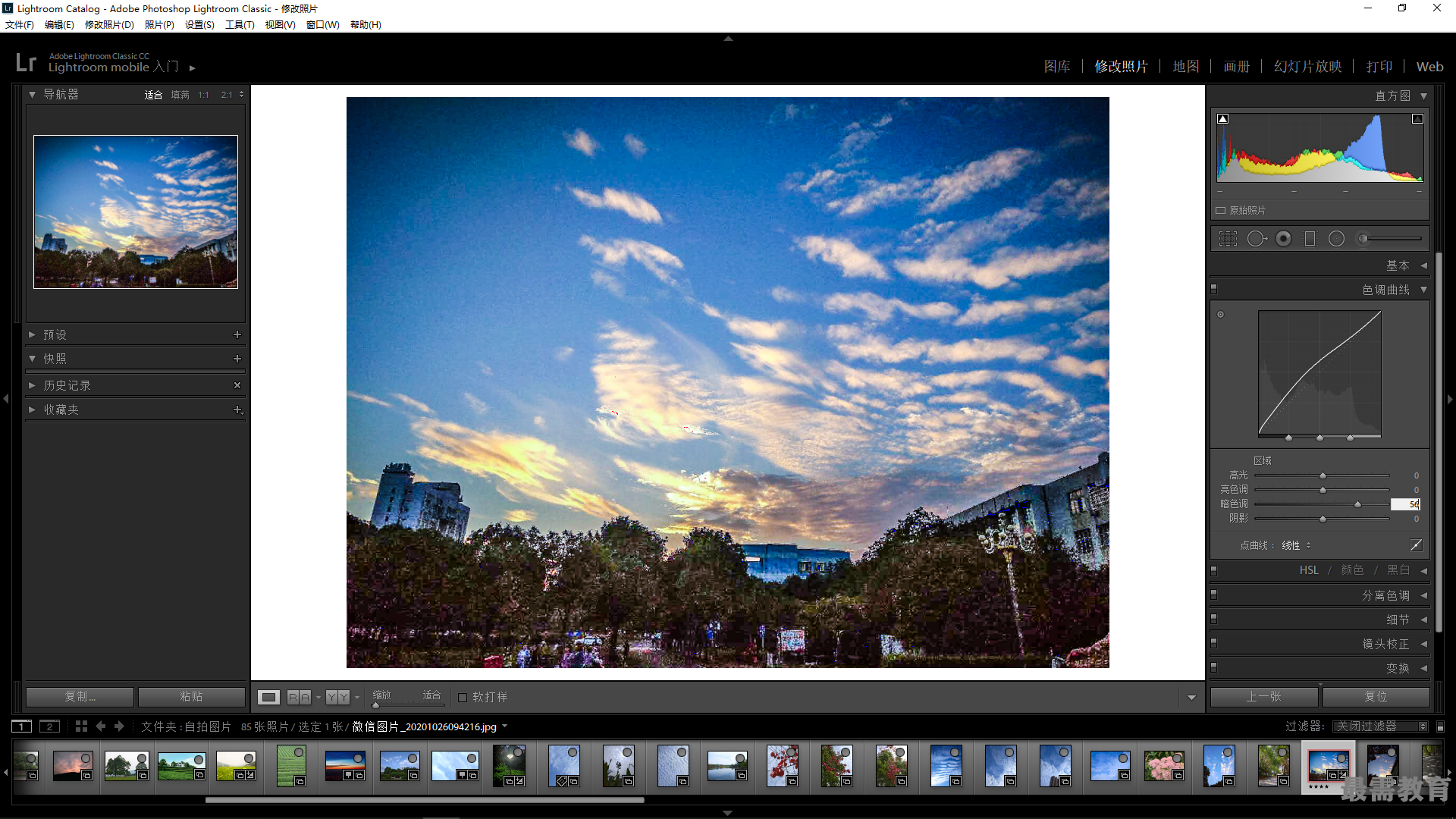
4、分通道对画面中颜色的色相、饱和度进行调整。展开"HSL"面板,在"色相"、"饱和度"中分別对各色通道分别进行调整,具体参数如图所示。
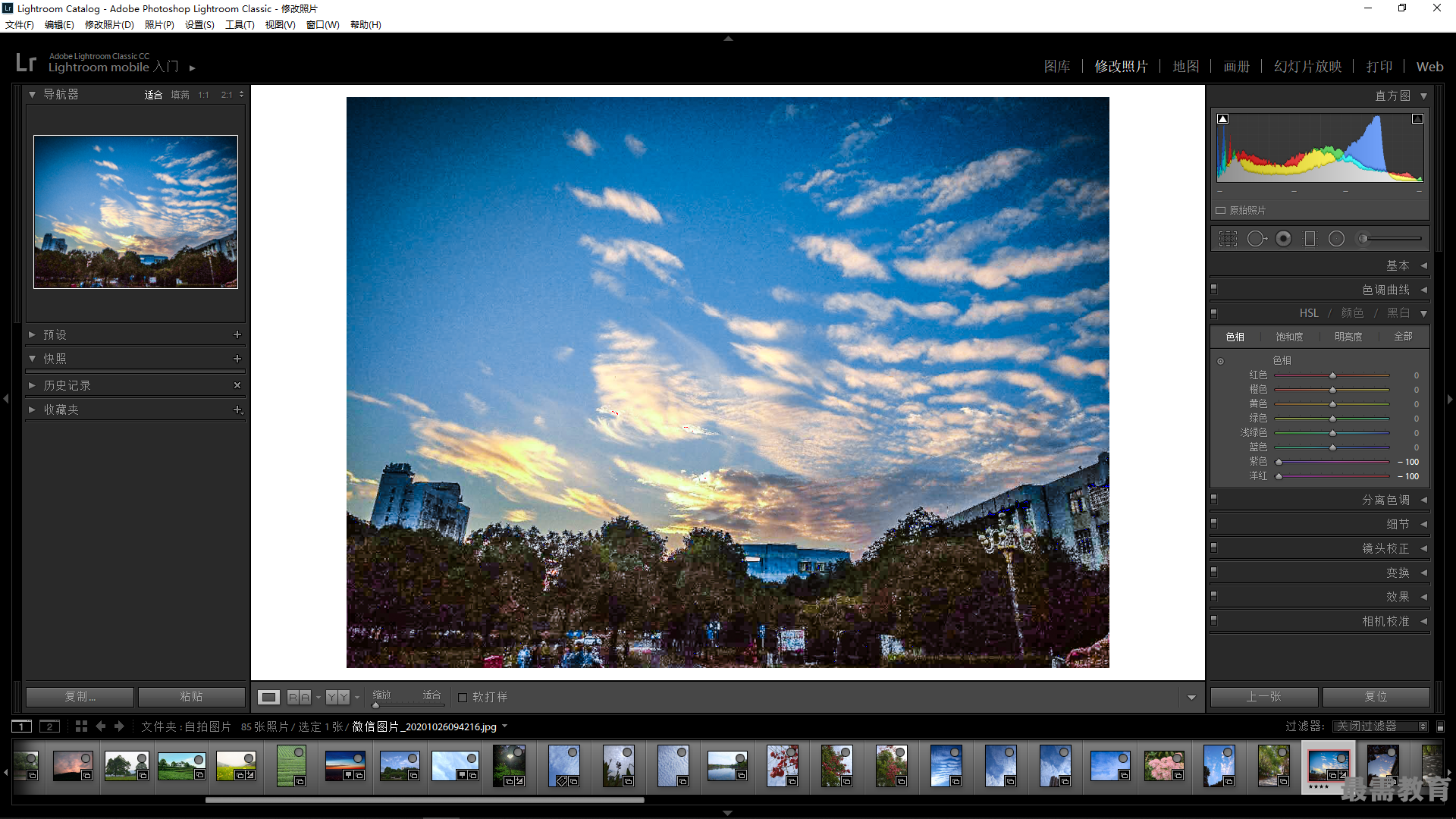
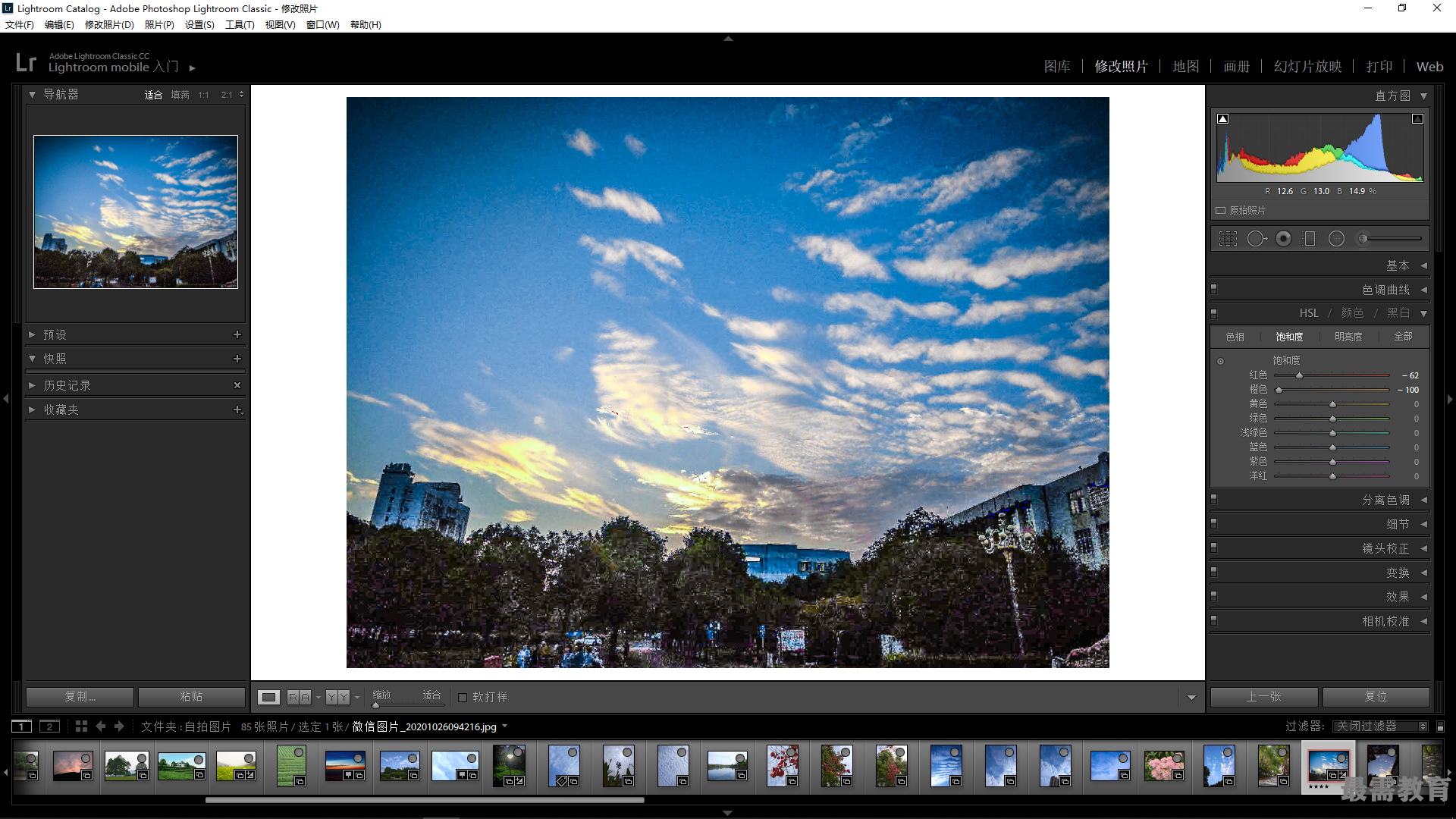
5、展开"分离色调"面板,在"高光"和"阴影"中分别选择"色相"和"饱和度"选项,通过拖曳滑块对图像的色调进行调整,具体参数如图所示。
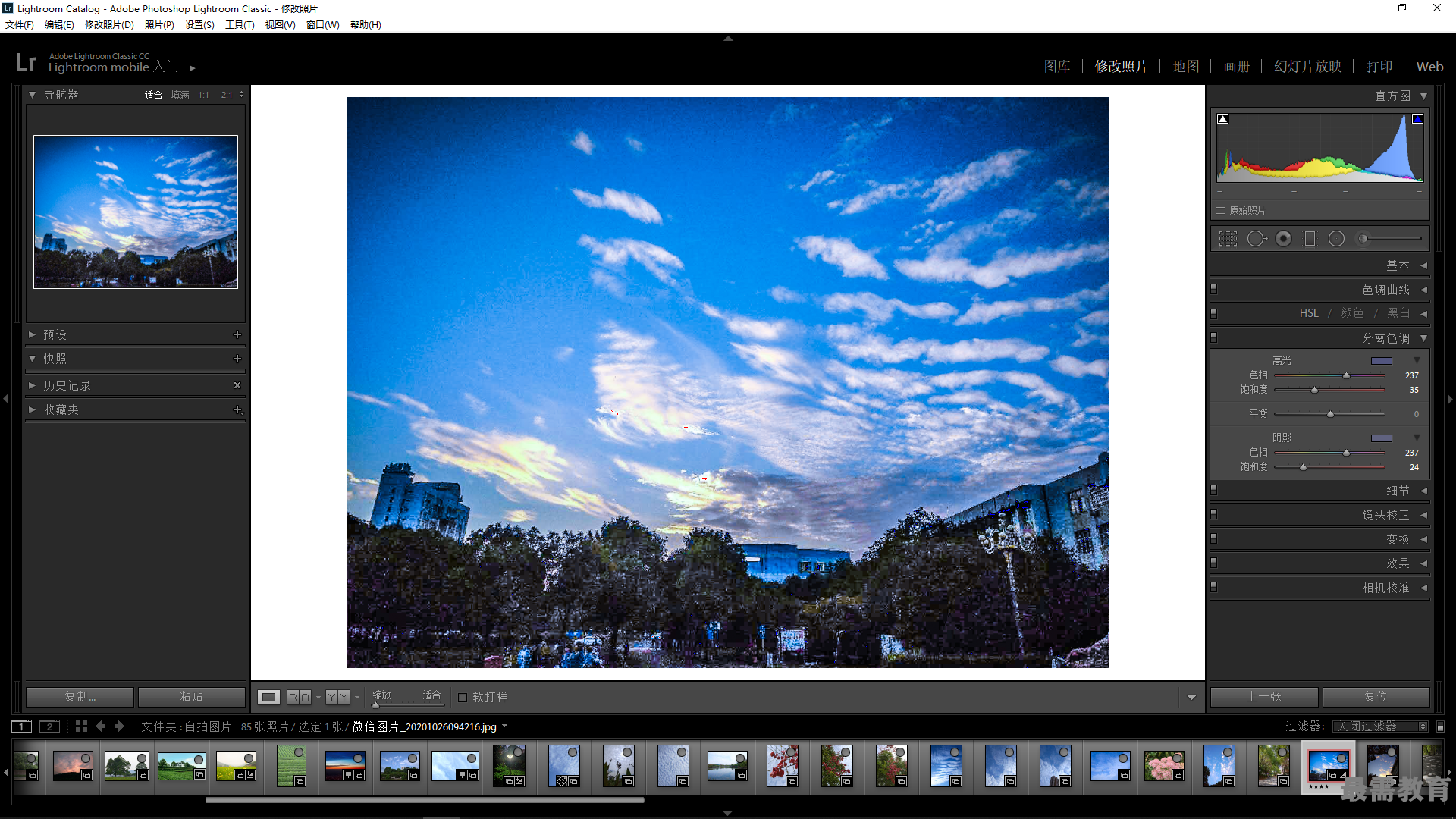
6、通过锐度的调整,使画面中细节层次更加清晰。展开"细节" 面板,在"锐化"中选择"数量"、"半径"等选项,通过拖曳滑块对图像中锐度进行调整,具体参数如图所示。
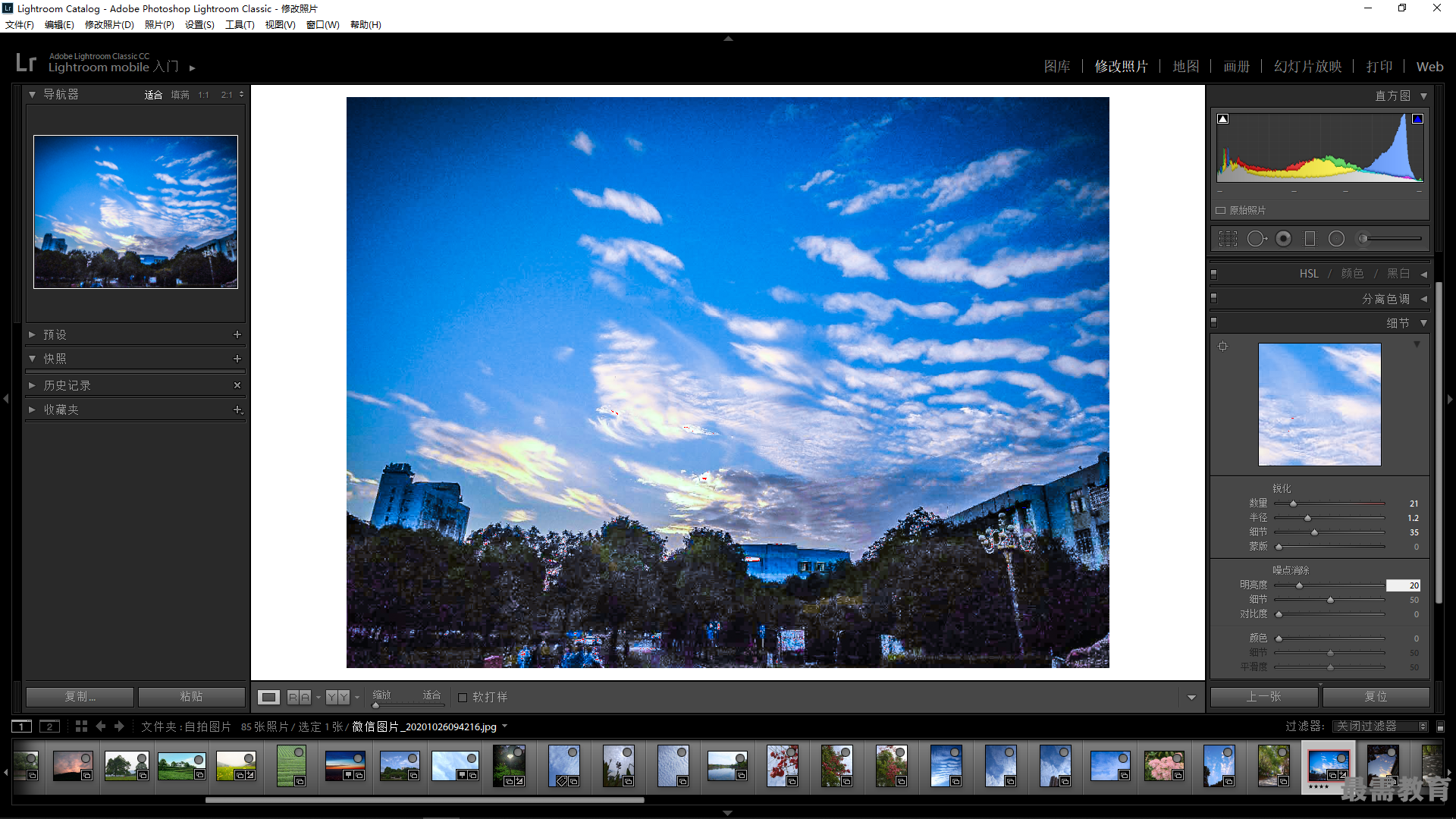
7、为了使画面的色彩更加丰富,通过渐变滤镜的应用来添加红色的元素。单击"渐变滤镜"工具对其进行参数设置后,在页面上制作红色渐变效果,具体参数如图所示。
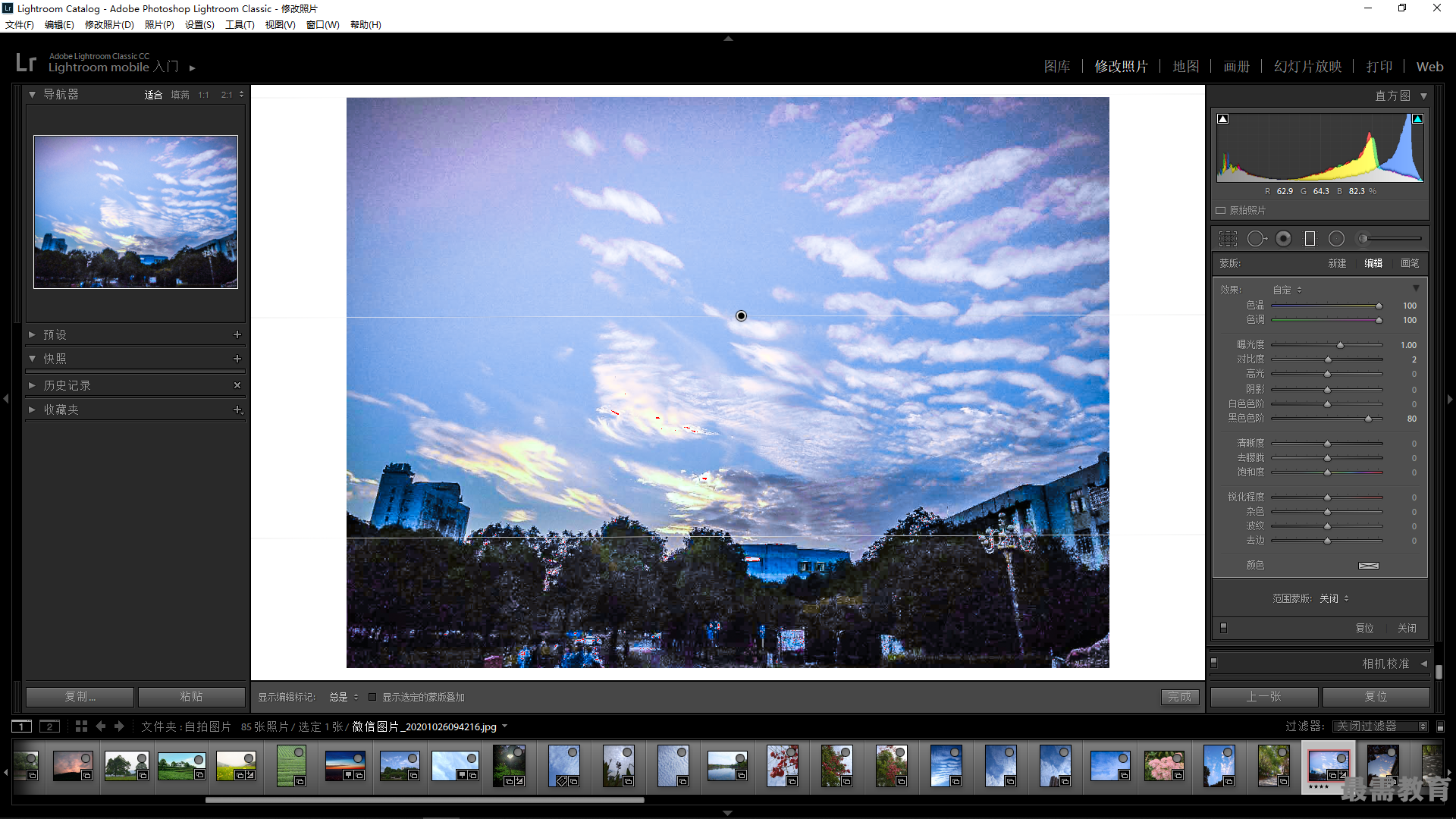




点击加载更多评论>>